თუ კომპიუტერის მოთამაშე ხართ, თქვენ ნამდვილად გაქვთ Steam დაინსტალირებული თქვენს კომპიუტერში. Steam არის ყველაზე დიდი მაღაზია PC თამაშებისთვის. როდესაც ხსნით Steam-ს, ის ნაგულისხმევად ხსნის მაღაზიის გვერდს, ასე რომ თქვენ შეგიძლიათ დაუყოვნებლივ ნახოთ ყველა ახალი და რეკომენდებული თამაში და ნებისმიერი გაყიდვა. თქვენ შეიძლება არ გინდოდეთ Steam-ის გახსნა მაღაზიის გვერდზე ნაგულისხმევად. საბედნიეროდ, თუ გსურთ, შეგიძლიათ შეცვალოთ ნაგულისხმევი გვერდი.
როგორ შევცვალოთ რომელი გვერდი იხსნება Steam-ის გახსნისას
იმისათვის, რომ დააკონფიგურიროთ რომელი გვერდი იხსნება Steam-ის გახსნისას, თქვენ უნდა გახსნათ Steam-ის პარამეტრები. ამისათვის დააწკაპუნეთ "Steam"-ზე მთავარი Steam ფანჯრის ზედა მარცხენა კუთხეში, შემდეგ დააჭირეთ "პარამეტრებს" ჩამოსაშლელ მენიუში.

Steam-ის პარამეტრებში შესვლის შემდეგ გადადით "ინტერფეისის" ჩანართზე. თქვენ შეგიძლიათ დააკონფიგურიროთ ნაგულისხმევი გვერდი მეორე ჩამოსაშლელი ყუთით. მას აქვს სასაცილოდ გრძელი სათაური "აირჩიეთ Steam-ის რომელი ფანჯარა გამოჩნდება პროგრამის დაწყებისას და როდესაც ორჯერ დააწკაპუნებთ შეტყობინებების უჯრის ხატულაზე".
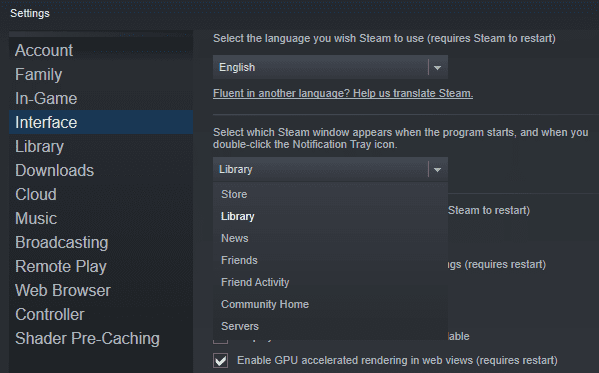
გვერდები, რომელთაგან შეგიძლიათ აირჩიოთ არის: მაღაზია, ბიბლიოთეკა, ახალი ამბები, მეგობრები, მეგობრების აქტივობა, საზოგადოების სახლი და სერვერები.
„მაღაზია“ არის Steam-ის მაღაზიის მთავარი გვერდი, ეს ვარიანტი რეკომენდირებულია, თუ გირჩევნიათ ახალი თამაშების დათვალიერება Steam-ის გახსნისას. „ბიბლიოთეკა“ არის თქვენი თამაშების სია, ეს ვარიანტი რეკომენდირებულია, თუ გსურთ, რომ მარტივად შეძლოთ თქვენი საყვარელი თამაშების დაუყოვნებლად გაშვება. „News“ არის Valve-ის განახლებების წყარო, ძირითადად Steam-ის შესახებ. „მეგობრები“ ხსნის პატარა მეგობრების ფანჯარას. „მეგობრების აქტივობა“ ხსნის მეგობრების აქტივობის გვერდს, რომელიც მოიცავს თქვენი მეგობრების ბოლო მოვლენებს და გამოწერილ თამაშებსა და საზოგადოებებს. „Community Home“ ხსნის Community Activity გვერდს, რომელიც არის Steam-ის მთელი საზოგადოებისა და ოფიციალური შინაარსის ცენტრი. "სერვერები" ხსნის სერვერების სიას მხარდაჭერილი თამაშების სპექტრისთვის.
მას შემდეგ რაც აირჩევთ თქვენთვის სასურველ ნაგულისხმევ Steam გვერდს, დააწკაპუნეთ „OK“ ცვლილების შესანახად.